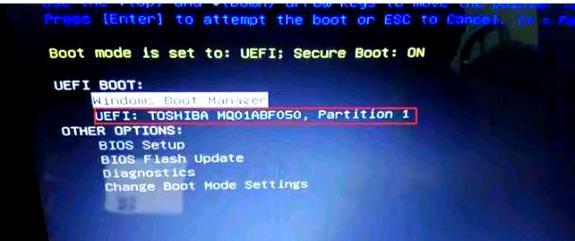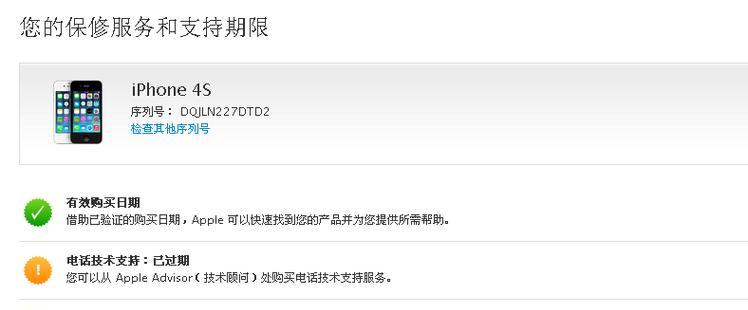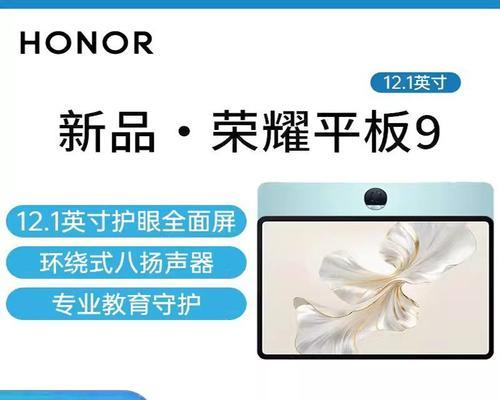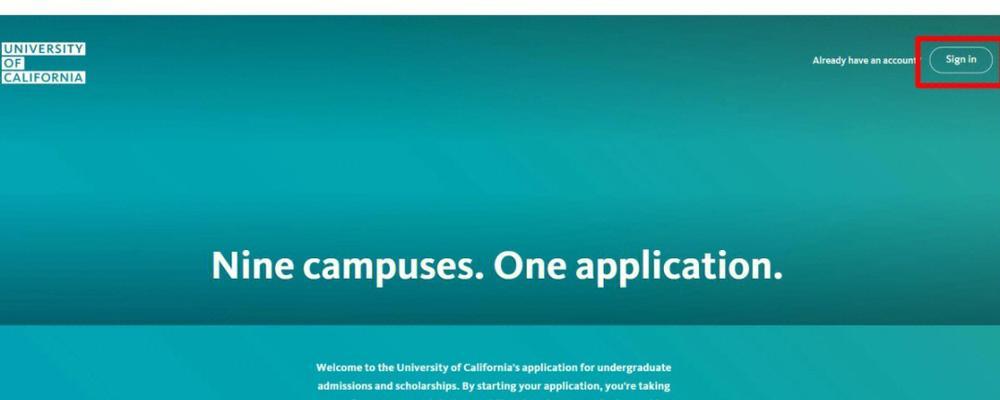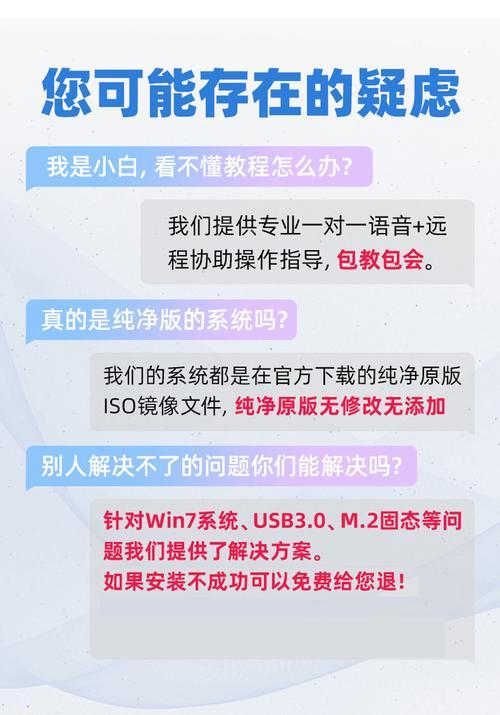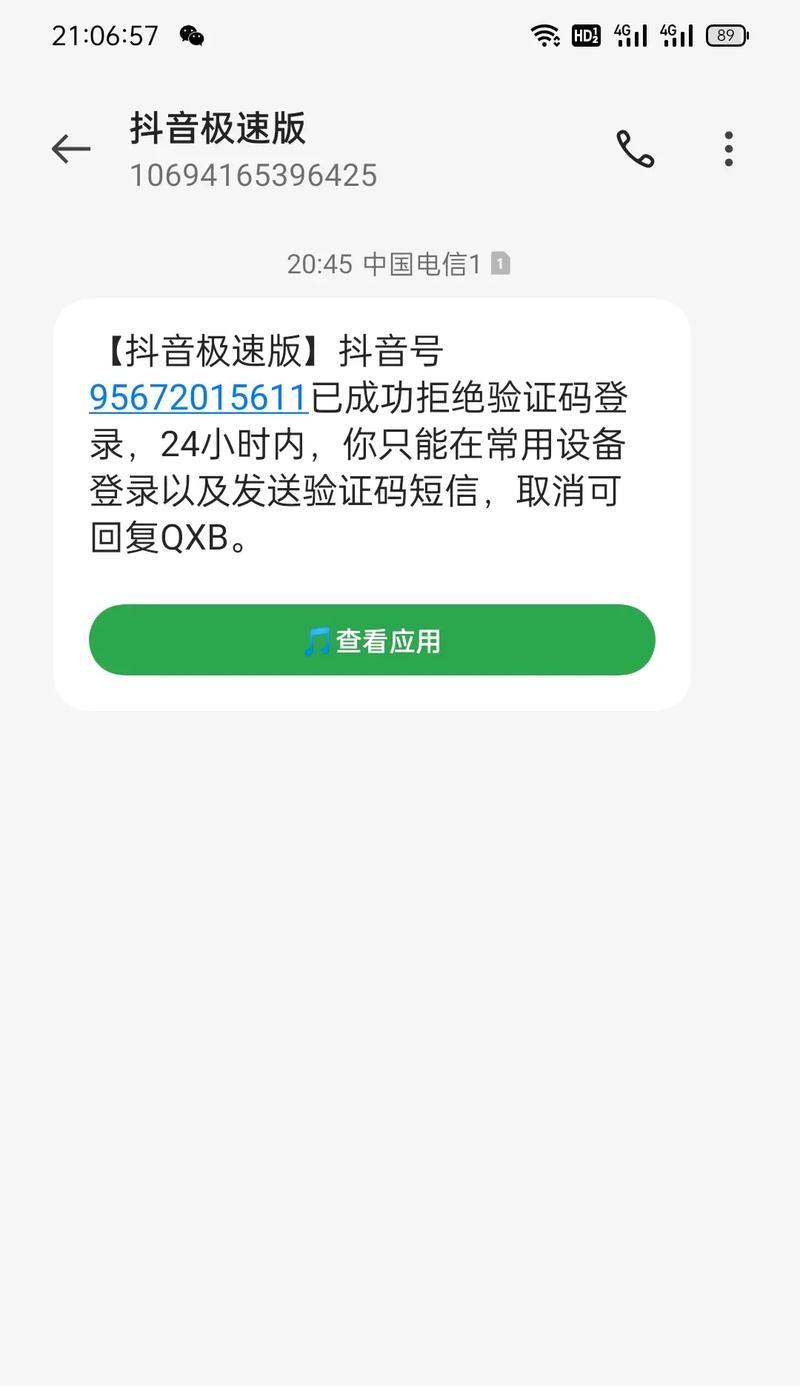在某些情况下,我们可能需要重新安装WindowsServer操作系统。使用U盘来进行重装是一种简便、快捷的方法。本文将为您提供一份完整的指南,教您如何使用U盘重新安装WinServer系统。

准备工作
在开始之前,确保您拥有一个可用的U盘,容量要足够存放WinServer安装文件,并且没有重要数据存在。您还需要下载合适版本的WindowsServer操作系统镜像文件,并准备好一个可以启动的计算机。
创建U盘启动盘
将U盘连接到计算机,打开磁盘管理工具,并格式化U盘为FAT32格式。通过下载并安装Rufus等工具,将WindowsServer操作系统镜像文件写入U盘中,创建U盘启动盘。

设置计算机启动顺序
进入计算机的BIOS界面,调整启动顺序,将U盘设为首选启动设备。保存设置后,重新启动计算机,系统将从U盘启动。
进入WinServer安装界面
一旦计算机从U盘启动,您将进入WindowsServer安装界面。根据提示选择适合您的语言、时区等设置,并点击“下一步”继续。
接受许可协议
阅读并接受WindowsServer的许可协议,然后点击“下一步”。

选择安装类型
在安装类型选项中,您可以选择进行新安装或升级现有安装。根据您的需求,选择相应的选项,并点击“下一步”。
分区设置
如果您需要对硬盘进行分区设置,可以在此步骤进行操作。选择合适的分区方案,并点击“下一步”继续安装。
系统安装
安装过程会自动将操作系统文件拷贝到硬盘中,并进行系统配置。这个过程可能需要一些时间,请耐心等待。
设置管理员密码
在系统安装完成后,您需要设置一个管理员密码。输入密码并确认,然后点击“下一步”。
选择时区与日期时间
根据您所在的时区和日期时间设置,选择相应选项,并点击“下一步”。
网络设置
根据网络环境,选择是否设置网络连接。根据需要配置网络设置,并点击“下一步”。
系统更新与驱动安装
连接到互联网后,系统会自动检测并安装更新和必要的驱动程序。请保持网络连接,并耐心等待。
应用程序安装
根据您的需求,安装所需的应用程序,并进行必要的配置。
系统优化与备份
对新安装的系统进行优化设置,确保系统运行顺畅并符合您的需求。同时,不要忘记进行系统备份,以防止数据丢失。
使用U盘重新安装WinServer系统是一种便捷且快速的方法。通过本文提供的完整指南,您可以轻松地完成系统重装。记住,在操作过程中要小心谨慎,并根据您的具体情况进行适当的设置和配置。祝您操作顺利!